Als u dit specifieke probleem heeft, kunt u ons artikel raadplegen voor eenvoudige oplossing
- Niemand kan ontkennen dat Outlook een van de beste e-mailclients van dit moment is. Dit heeft ertoe geleid dat de meeste mensen het als vanzelfsprekend beschouwen en vergeten dat geen enkele e-mailclient foutloos is.
- Outlook-fouten zijn niets bijzonders, dus wees niet verbaasd als u met hyperlinkproblemen te maken krijgt.
- Als hyperlinks niet werken, is het selecteren van een alternatieve standaardbrowser en het resetten van de browserinstellingen eenvoudige oplossingen die u kunt proberen.
- Aarzel niet om onze Outlook-problemen-hub te bezoeken voor snelle oplossingen voor soortgelijke problemen.

XINSTALLEREN DOOR OP HET DOWNLOADBESTAND TE KLIKKEN
- DriverFix downloaden (geverifieerd downloadbestand).
- Klik Start scan om alle problematische stuurprogramma's te vinden.
- Klik Stuurprogramma's bijwerken om nieuwe versies te krijgen en systeemstoringen te voorkomen.
- DriverFix is gedownload door 0 lezers deze maand.
Er zijn momenten waarop Outlook-hyperlinks uit het niets niet meer werken, ongeacht de versie die u gebruikt. Zoals bevestigd, verschijnt dit probleem wanneer u op e-mailhyperlinks klikt in zowel oudere als nieuwste Outlook-versies.
Dit kan u veel problemen bezorgen als het niet op zijn vroegst wordt opgelost. Aarzel daarom niet om de onderstaande stappen toe te passen om dit probleem op te lossen en zonder problemen hyperlinks in Outlook 365 in te voegen.
Als u niet weet hoe u in Outlook een hyperlink moet maken, kunt u de snelste manier proberen om het adres van een bestaande webpagina te typen en op te drukken Binnenkomen of de spatiebalk om het adres automatisch om te zetten in een link.
Naast de webpagina's kunt u koppelingen maken naar bestaande of nieuwe bestanden naar e-mailadressen of naar bepaalde locaties in een document op uw apparaat.
- Hoe schakel ik hyperlinks in Outlook in?
- Wat kan ik doen als hyperlinks niet werken in Outlook?
- 1. Selecteer een alternatieve standaardbrowser
- 2. Browserinstellingen resetten
- 3. Exporteer en importeer de registersleutel van een andere pc
- 4. Herstel uw Office-programma's
1. Selecteer een alternatieve standaardbrowser
- Selecteren Internet Explorer als de nieuwe standaardbrowser in Windows 10, drukt u op de Windows-toets + sneltoets Q.
- Voer het trefwoord in standaard in het zoekvak en klik Standaard apps om de onderstaande vensters te openen.
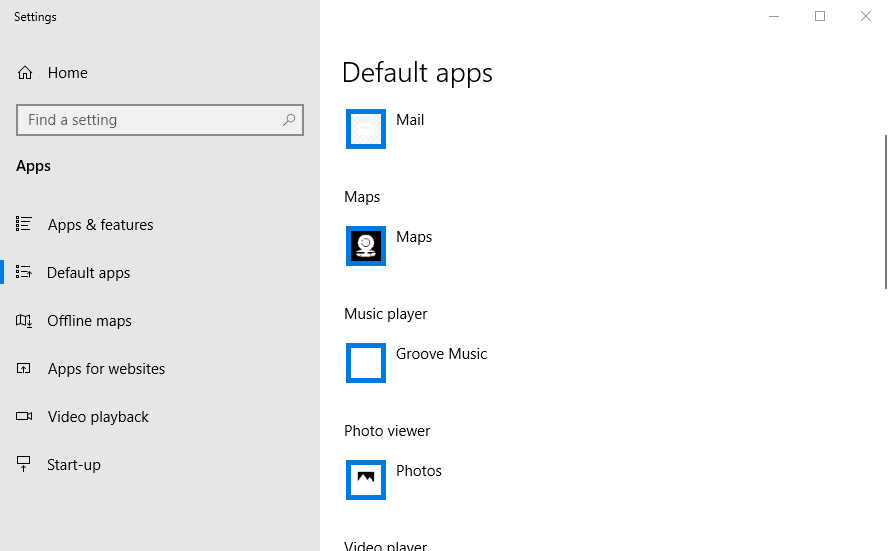
- Klik op de webbrowser doos om de Kies een toepassing lijst.
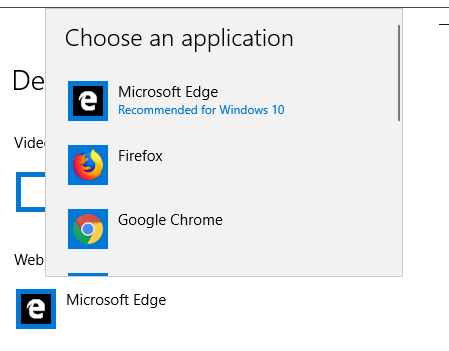
- Selecteer Internet Explorer als standaardbrowser. Als IE echter al de standaardbrowser is, selecteert u een alternatief zoals Opera.
- Klik bovendien op de E-mailbox en selecteer Outlook als de standaard e-mailtoepassing als dit nog niet het geval is.
Windows-toets werkt niet op Windows 10? Bekijk deze handleiding om het probleem snel op te lossen!
2. Browserinstellingen resetten
- Gebruik de Toetsenbord sneltoetsWindows-toets + R en de Loop venster gaat open.
- Invoer inetcpl.cpl in het tekstvak van Run en druk op de OK knop.
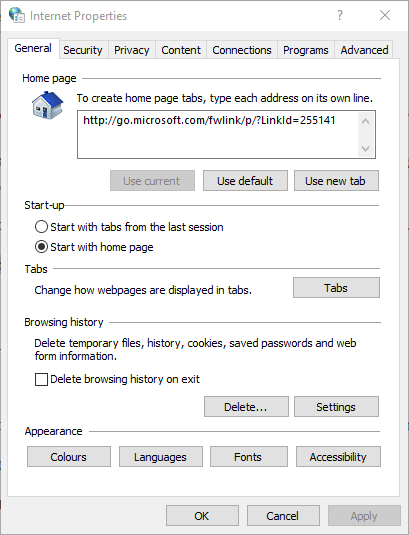
- Klik dan op de Geavanceerd tabblad dat direct hieronder wordt weergegeven.
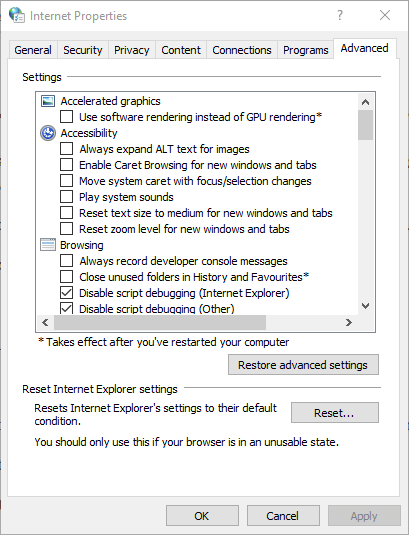
- druk de Resetten op dat tabblad om het venster in de snapshot er direct onder te openen.
- Selecteer de Verwijder persoonlijke instellingen keuze.
- Selecteer de Resetten keuze.
- Start Windows opnieuw op nadat u Internet Explorer opnieuw hebt ingesteld.
3. Exporteer en importeer de registersleutel van een andere pc
- Open Register-editor op de andere pc.
- Vind je weg naar binnen ComputerHKEY_LOCAL_MACHINESOFTWAREKlassenhtmlfileshellopencommando
- Klik met de rechtermuisknop op de Commando map en selecteer vervolgens Exporteren.
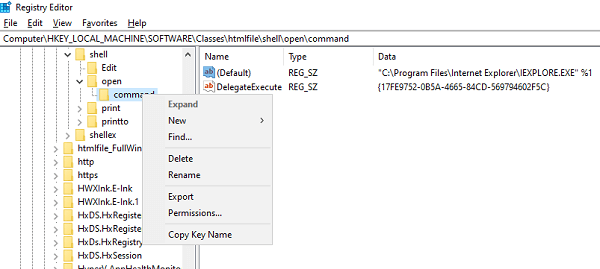
- Sla het bestand op en geef het dienovereenkomstig een naam.
- Breng het registerbestand over naar uw huidige computer.
- Dubbelklik erop en het zal het item in uw computerregister samenvoegen.
Geen toegang tot de Register-editor? Dingen zijn niet zo eng als ze lijken. Bekijk deze handleiding en los het probleem snel op.
4. Herstel uw Office-programma's
- Klik eerst met de rechtermuisknop op het Begin knop.
- Selecteer Apps en functies in het pop-upmenu.
- Selecteer het Microsoft Office-product dat u wilt repareren en selecteer Bewerken.
- Dit opent de Kantoor reparatie opties.
- Kies een van de volgende: Snelle reparatie (er is geen internetverbinding vereist) of Online reparatie (Internetverbinding is vereist, maar lost alle problemen op).
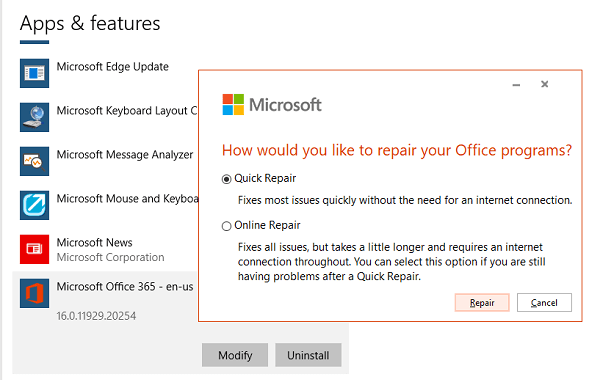
- Probeer ten slotte een link te openen en kijk of deze werkt zoals verwacht.
Openen de links hyperlinks in Outlook-e-mail op een andere pc? Het duurt slechts enkele seconden om dit te controleren. Als dat het geval is, kunt u proberen bepaalde registerinstellingen van die computer te importeren naar de computer die u momenteel gebruikt.
De bovenstaande resoluties zouden het probleem met de hyperlinks moeten oplossen. Dit zijn inderdaad de meest waarschijnlijke oplossingen, maar aarzel niet om het ons te laten weten als u op de hoogte bent van andere oplossingen. Het opmerkingenveld hieronder wacht op je.
Nog steeds problemen? Repareer ze met deze tool:
GESPONSORD
Sommige problemen met stuurprogramma's kunnen sneller worden opgelost door een speciale tool te gebruiken. Als u nog steeds problemen heeft met uw stuurprogramma's, hoeft u alleen maar te downloaden DriverFix en zet het in een paar klikken aan de gang. Laat het daarna overnemen en herstel al uw fouten in een mum van tijd!


![Outlook blijft crashen op Windows 10 [Quick Fix]](/f/5291ba94c82e106f9f92224d4d3d15a2.jpg?width=300&height=460)